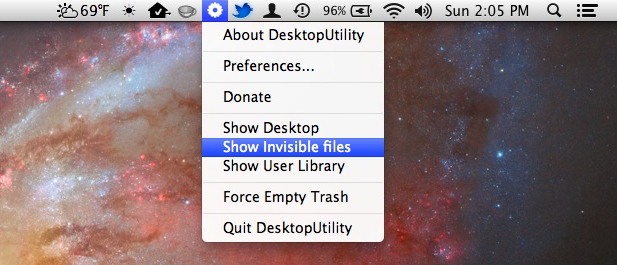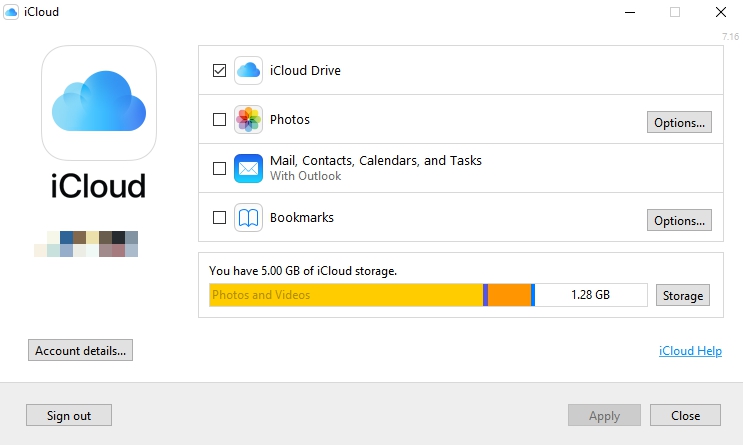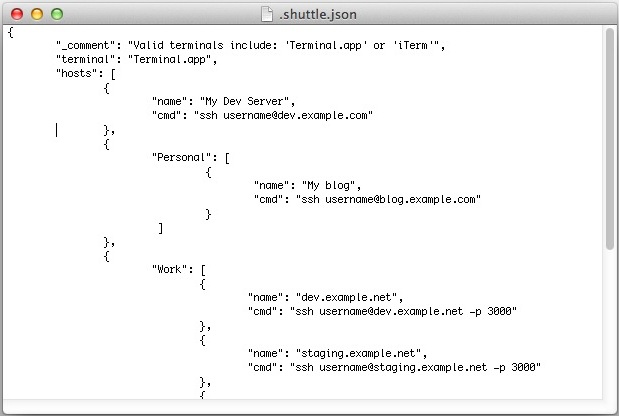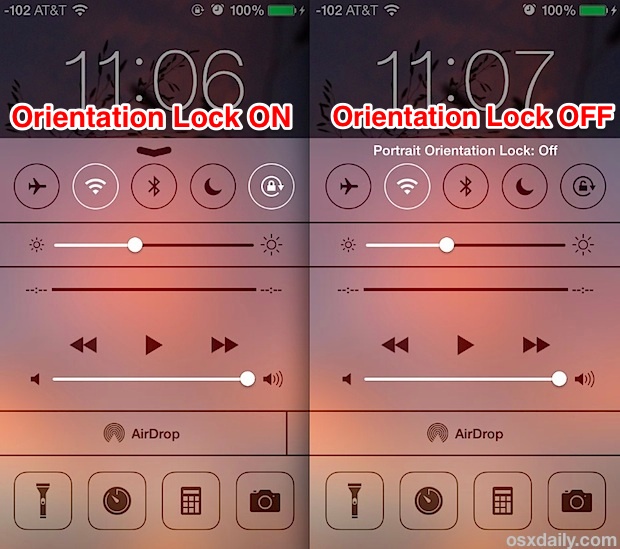Как управлять закладками и удалять их в Safari на iPhone и iPad
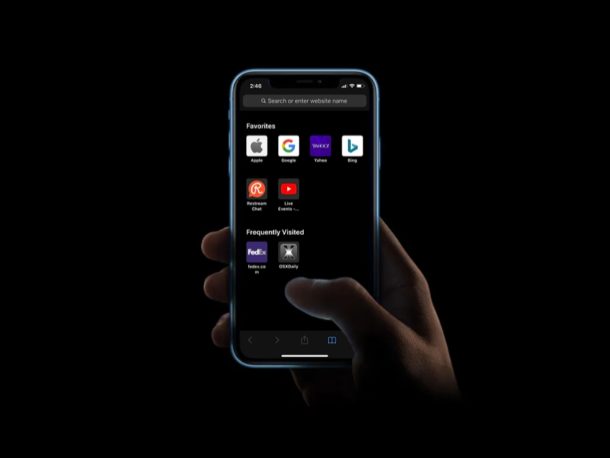
Искусственный интеллект поможет тебе заработать!
Если у вас есть iPhone или iPad, скорее всего, вы используете Safari для работы в Интернете. Он предустановлен на всех устройствах iOS и iPadOS и работает безупречно. Как и любой другой веб-браузер, Safari позволяет создавать закладки для бесчисленных веб-страниц, которые вы просматриваете, и даже синхронизирует их на всех ваших устройствах Apple с помощью iCloud.
Программы для Windows, мобильные приложения, игры - ВСЁ БЕСПЛАТНО, в нашем закрытом телеграмм канале - Подписывайтесь:)
Несмотря на то, что создание закладок сегодня является довольно простой функцией, большинство людей не используют ее должным образом. Упорядочение закладок является ключевым моментом, особенно если вы ежедневно просматриваете сотни веб-страниц. Каждый веб-браузер обрабатывает закладки немного по-разному, но вам будет приятно узнать, что управлять закладками в Safari довольно просто.
Если вы хотите узнать, как организовать свои закладки на iPhone или iPad, читайте дальше, чтобы узнать, как управлять закладками и удалять их в Safari на iPhone и iPad.
Как управлять закладками и удалять их в Safari на iPhone и iPad
Safari упрощает организацию закладок с помощью папок. Например, если вы хотите управлять всеми своими закладками для веб-страниц, связанных с технологиями, вы можете создать папку и сгруппировать их все в одном месте. Заинтересованы? Без лишних слов, давайте рассмотрим необходимые шаги.
- Откройте «Safari» на главном экране вашего iPhone или iPad.
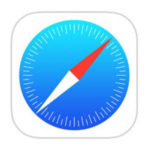
- Нажмите на значок «Закладки», который находится рядом со значком вкладок.
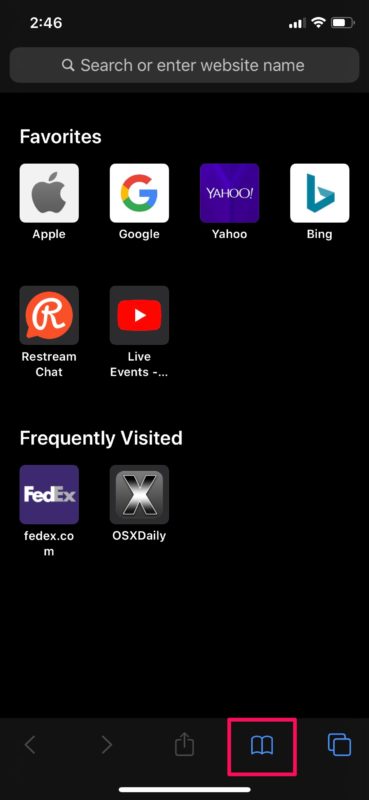
- Нажмите «Редактировать» в правом нижнем углу экрана.
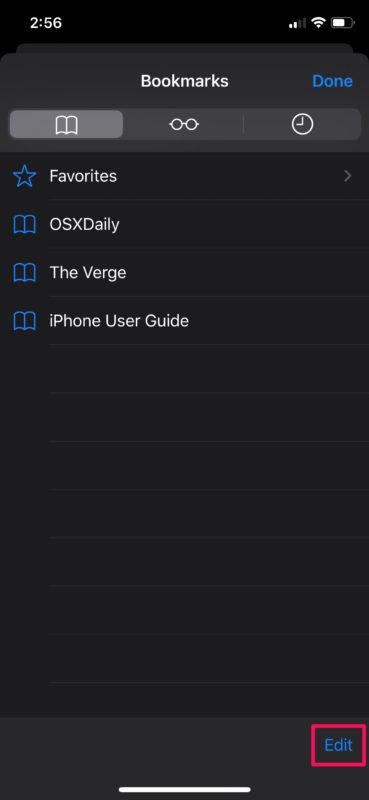
- Теперь коснитесь любой из закладок, которую вы хотите переместить, чтобы упорядочить ее.
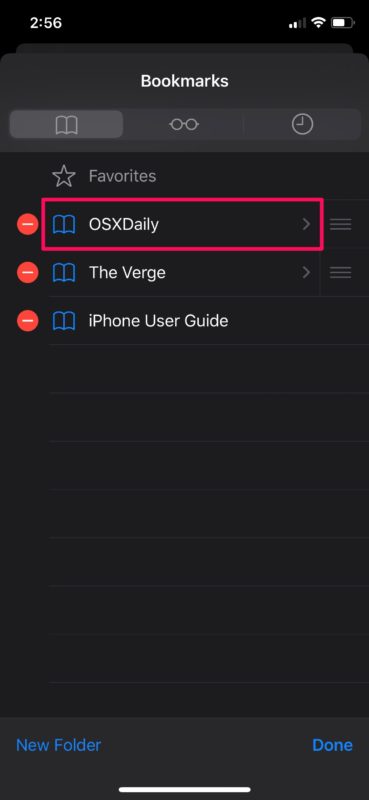
- В разделе «Местоположение» вы заметите, что только что выбранная вами закладка хранится в папке «Закладки», которая в Safari используется по умолчанию для хранения закладок. Чтобы изменить это местоположение, нажмите на имя папки, в данном случае «Закладки».
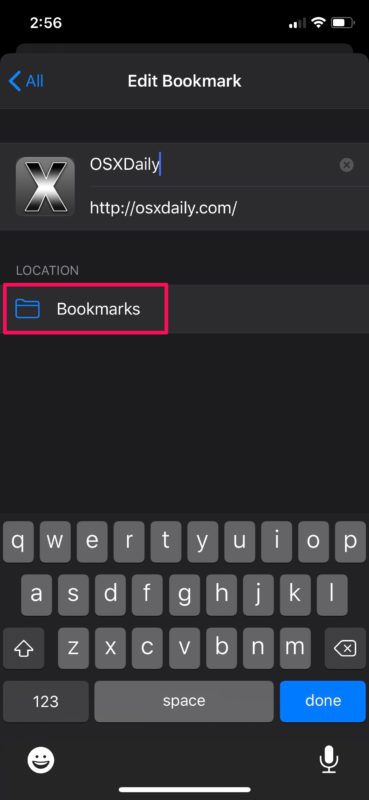
- Теперь у вас будет возможность переместить закладку в раздел «Избранное» или создать новую папку. Поскольку вы намерены сгруппировать несколько закладок в одной папке, чтобы упорядочить ее, просто нажмите «Новая папка».

- Введите желаемое имя для папки и нажмите «Сохранить».
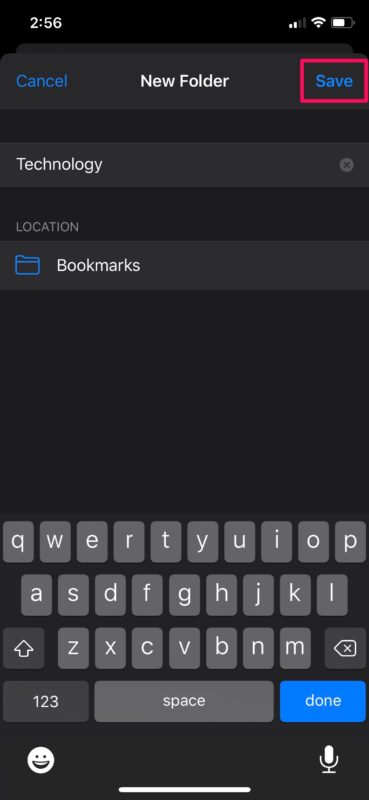
- Теперь вы заметите недавно созданную папку под местоположением. Просто нажмите «Готово» на клавиатуре, чтобы подтвердить ход.
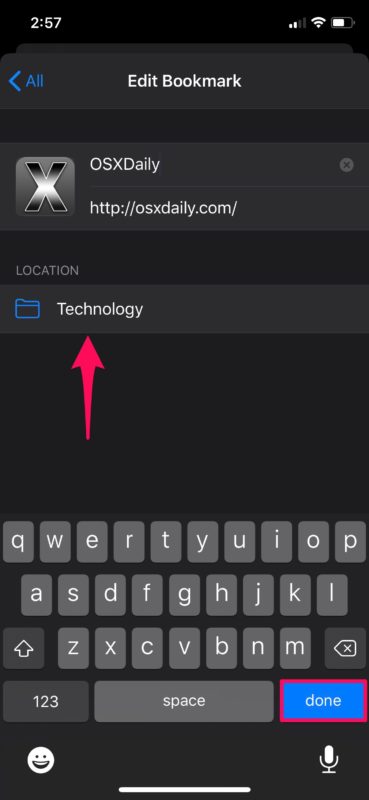
- Как вы можете видеть ниже, выбранная нами закладка перемещена в новую папку. Если вы хотите удалить любую из закладок или папок с закладками в этом списке, просто нажмите на красный значок «-» рядом с названием закладки. Когда вы закончите, нажмите «Готово» в правом нижнем углу экрана.
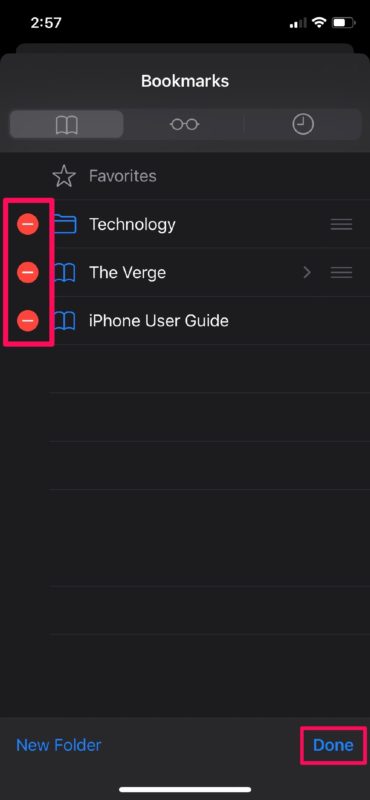
Теперь у вас должно быть лучшее представление и понимание того, как управлять закладками и удалять их в Safari на вашем iPhone и iPad.
Если вы используете iCloud, вы заметите, что все эти изменения были синхронизированы на всех ваших устройствах Apple, когда вы тоже переключаетесь между ними, в том числе между устройствами Mac, iPhone и iPad, если все они используют один и тот же Apple ID.
Доступ к определенным веб-страницам становится намного удобнее с помощью закладок, поскольку это избавляет от необходимости пролистывать историю просмотров, чтобы найти ту единственную ссылку, к которой вы хотите получить доступ. Например, если вы пытаетесь отслеживать свой груз на Amazon, вы можете просто добавить закладку на веб-страницу, чтобы вам не приходилось вводить свой номер отслеживания каждый раз, когда вы посещаете их сайт для получения обновлений.
По умолчанию в Safari есть папка избранного, в которой некоторые из ваших любимых веб-страниц хранятся в виде закладок и отображаются в виде значков на домашней странице. Если бы вы переместили свои закладки в эту папку, вы могли бы получить к ним доступ прямо при открытии браузера. Добавление веб-страниц в любимый раздел Safari довольно просто и похоже.
С другой стороны, часто посещаемые сайты автоматически организуются Safari в зависимости от вашей истории просмотров, но их можно удалить, если вы не хотите, чтобы они отображали определенные веб-сайты.
Удалось ли вам организовать все свои закладки с помощью папок в Safari на iPhone и iPad? Как вы относитесь к тому, как Safari обрабатывает закладки на iOS? Закладки действительно то, чем вы пользуетесь ежедневно? Поделитесь с нами своими впечатлениями и мыслями в комментариях.
Программы для Windows, мобильные приложения, игры - ВСЁ БЕСПЛАТНО, в нашем закрытом телеграмм канале - Подписывайтесь:)